آموزش گیمپ
آموزش طراحی گرافیک و ترفندهای نرم افزار گیمپ به زبان فارسیآموزش گیمپ
آموزش طراحی گرافیک و ترفندهای نرم افزار گیمپ به زبان فارسیمتن حک شده روی دیوار
انجام شده با گیمپ 2.8
قبل از هرچیزی، اول به این آموزش مراجعه کنید: http://gimp.blogsky.com/pages/install-script-gimp
در این آموزش ما به ابزاری نیاز داریم که در صفحه بالا راهنمای نصبش توضیح داده شده.
بعد از نصب اسکریپت بالا:
تصویر مورد نیاز برای این آموزش:
دیوار
- ابتدا یک تصویر جدید در ابعاد 400*600 بسازید (File -> New)
- با کمک ابزار سطل رنگ (Fill Bucket Tool) صفحه رو به رنگ ae8c42 دربیارید.
- به منوی Filters -> Noise -> HSV Noise برید و مطابق پایین تنظیمش کنید. (نتیجه رو در پایین تر میبینید)
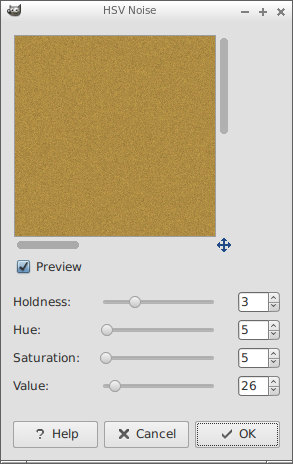
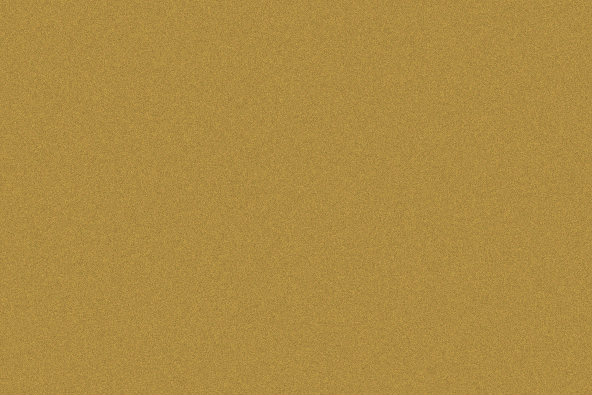
- به منوی Filter -> Map -> Bump Map برید و مطابق پایین تنظیمش کنید. (نتیجه رو پایین تر مبینید)
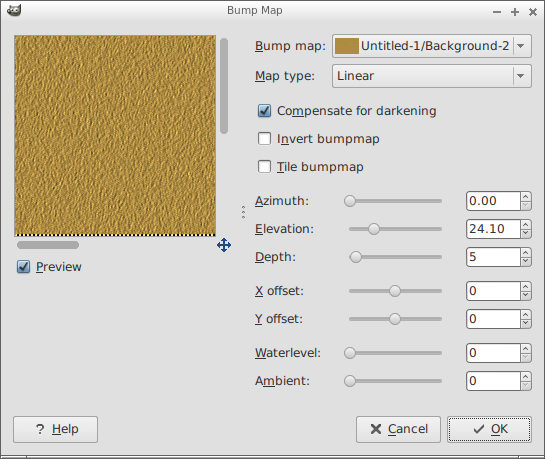
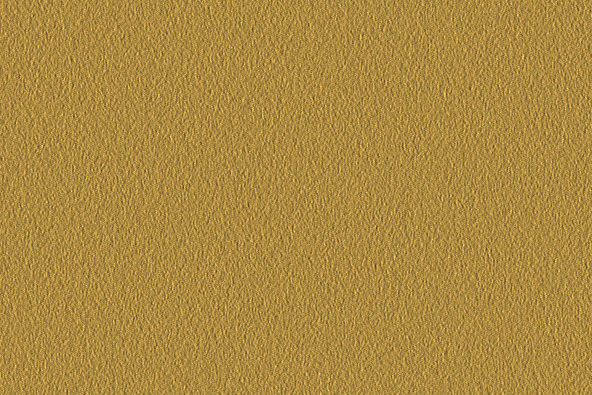
- عکس دیوار رو وارد گیمپ کنید (File -> Open as Layers)
- روی لایه دیوار کلیک راست کنید و گزینه Layer to Image Sizeرو بزنید.
- گزینه Mode برای لایه دیوار رو روی Hard Light بزارید و مقدار Opacity اونو مقداری کاهش بدید تا نتیجه مطلوب به دست بیاد:
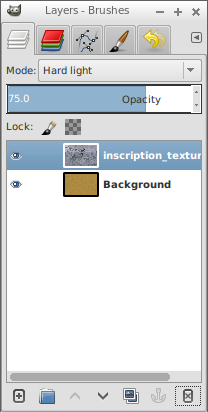
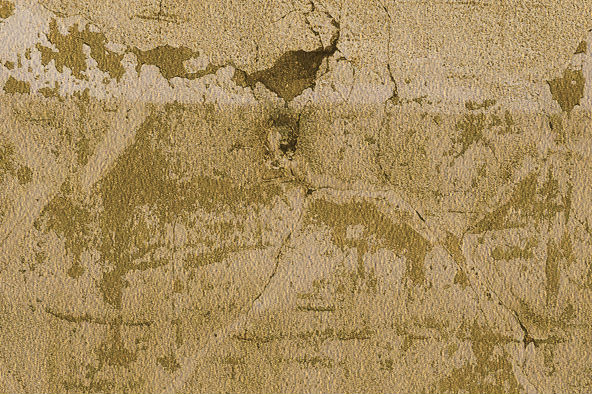
- روی لایه دیوار کلیک راست کنید و گزینه Marge Down رو بزنید تا با لایه پایینی ادغام بشه.
- به منوی Filters -> Light and Shadow -> Lighting Effects مراجعه کنید و در سربرگ های مختلف، به ترتیب زیر تنظیمش کنید (اگه پیغام خطایی دیدید مهم نیست، دکمه ok رو فشار بدید تا از بین بره)
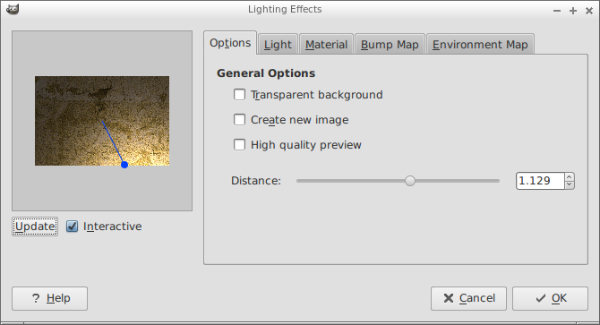

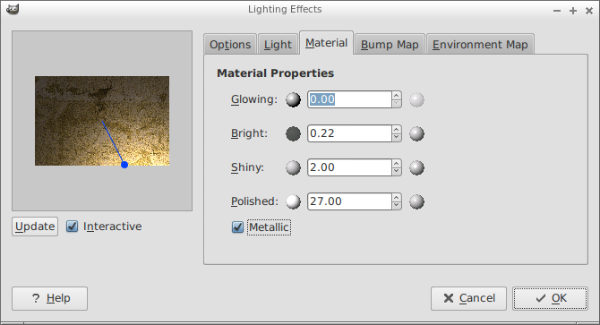

- حالا با رنگ 867f60 و یک فونت مناسب، متن مورد نظر رو بنویسید.
- در قسمت لایه ها، حالت Mode برای لایه متن رو روی Multiply بزارید.
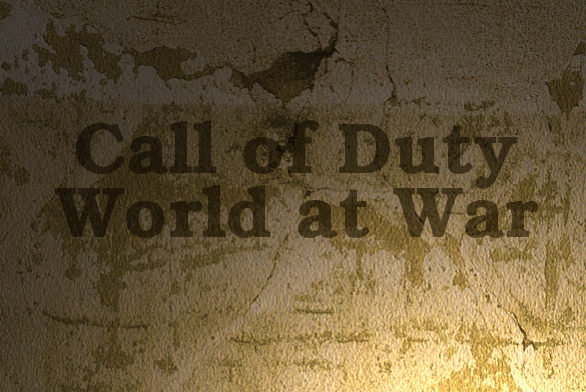
حالا کارمون با قسمت جدیدی که در اول آموزش ساختیم شروع میشه.
- به منوی Script-Fu -> Layer Effect -> Bevel and Emboss مراجعه کنید و اونو مطابق پایین تنظیمش کنید:
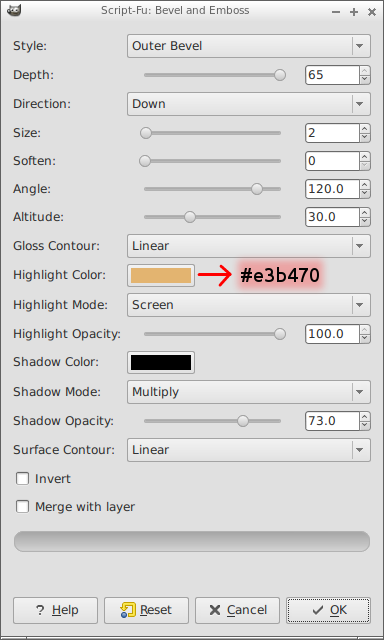
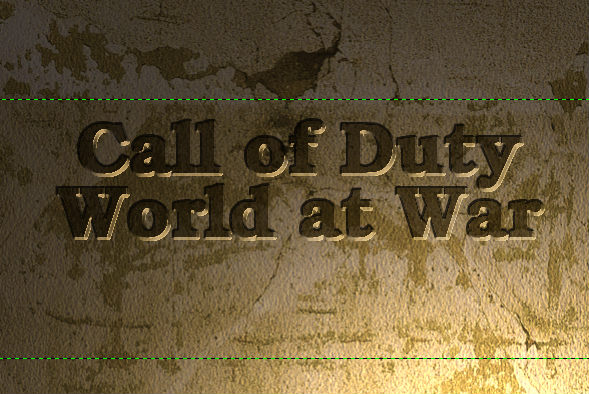
تقریبا کارمون تموم شده. منتها از اونجا که ظاهر کار یکم زیبا نیست، یه کار دیگه باید انجام بدیم.
- ابزار Eraser Tool رو انتخاب کنید. یک قلموی نرم بردارید. مقدار Opacity رو روی 30 بزارید. همچنین مقدار Scale رو چیزی بالای 200 قرار بدید تا سایز قلمو بزرگ باشه.
روی مربع نارنجی رنگ اول کلیک کنید تا فعال بشه. این مربع در واقع همون قسمت های روشن متن هست.
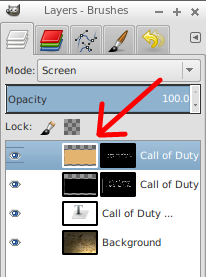
حالا به آرومی روی قسمت هایی از متن که از محل روشنایی دور هستن کلیک کنید تا مقداری کمرنگ بشن و این کار رو تا جایی ادامه بدید تا نتیجه دلخواهتون حاصل بشه.
تموم :)
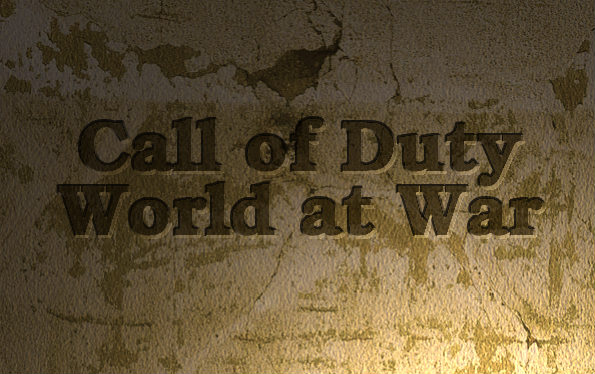
بحث جنگ جهانی شد، به ذهنم رسید آرم رایش سوم طبیعی تره




























